간편 카톡설치 방법 및 카카오톡 PC버전 다운로드사용설명서
간편 카톡설치 방법 및 PC버전 설치방법을 안내해 드리며 카카오톡 프로그램을 다운로드해서 설치 후 로그인까지 알기 쉽게 이미지로 안내해 드립니다. 이설명이 부족하시다면 아래 간편 카톡 사용 설명서 바로 가기를 참고해 주세요.

01간편 카톡설치 pc버전 네이버 검색
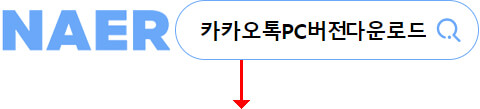
02간편 카톡설치 pc버전 검색 결과
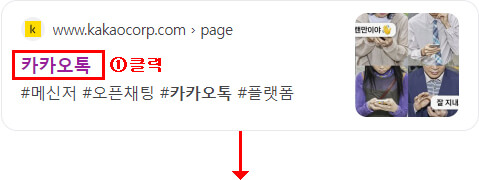
네이버 검색 후 위 내용을
클릭하시면 설치 파일이 있는
“카카오톡 홈페이지“로
이동됩니다.
03간편 카톡설치 pc버전 사이트 접속
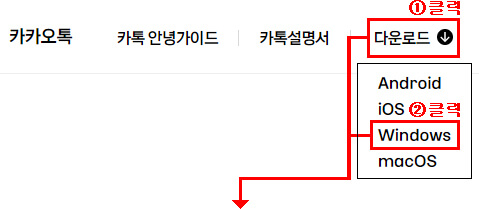
카카오톡 홈페이지 접속 후
우측 최상단
“다운로드” 버튼 클릭 후
“Windows” 클릭하면
카카오톡 pc버전 설치 프로그램이
내 PC에 저장 됩니다.
04간편 카톡설치 프로그램 다운로드
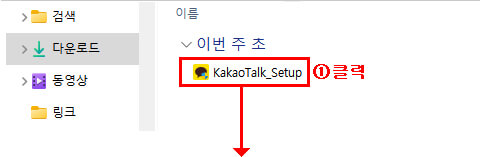
카카오톡 설치 프로그램이
내 컴퓨터
“다운로드” 폴더로 저장이 됩니다.
카톡 아이콘을 더블 클릭
즉 2번 클릭을 해 주세요.
05간편 카톡설치 pc버전 설치 전 동의
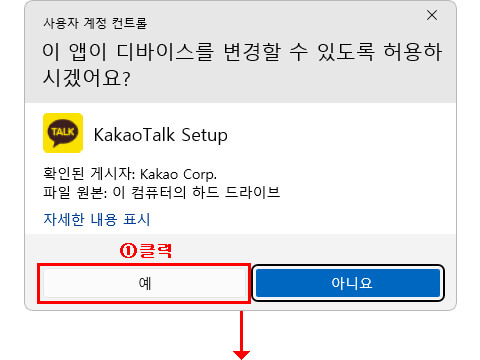
위 창이 나오면
“예“를
클릭해 주세요.
06간편 카톡설치 pc버전 설치 준비
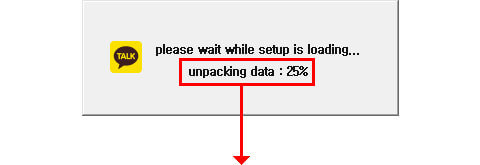
pc버전에 필요한
기본 데이터 저장
“0% ~100%“가 될 때까지
기다려 주세요.
07간편 카톡설치 pc버전 설치 시작
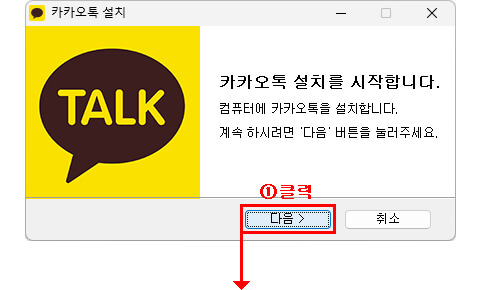
해당 창에서
“다음” 버튼을
클릭합니다.
08간편 카톡설치 pc버전 이용약관 동의
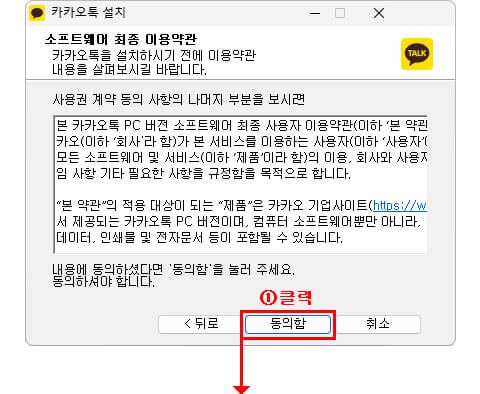
이용약관 창에서
“동의함” 을
선택해 주세요.
09간편 카톡설치 pc버전 설치 폴더 선택
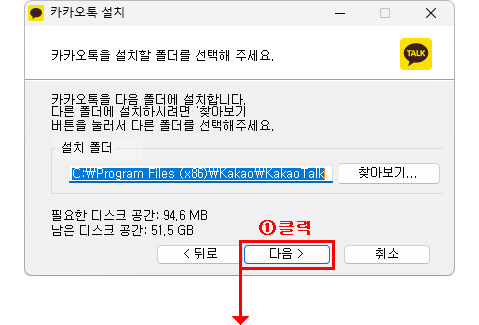
해당 창에서
카톡 설치폴더는 자동으로 선택됨
“다음” 버튼 클릭
10간편 카톡설치 pc버전 설치 전 옵션
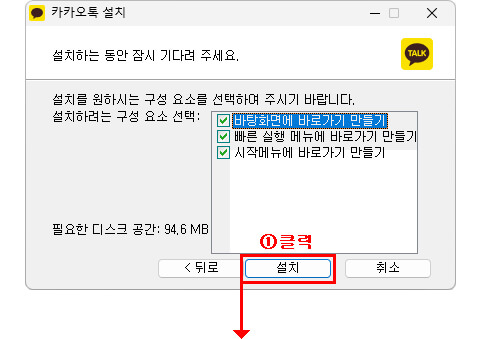
위 3개는 기본 체크된 상태에서
“설치” 버튼 클릭
11간편 카톡설치 pc버전 설치 파일 저장
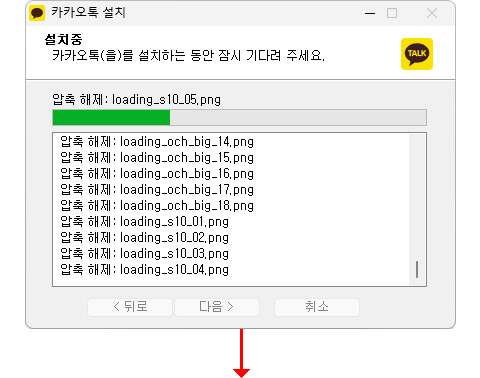
카톡에 필요한
각종 이미지, 파일 등이
내 pc에 자동 복사됨
12간편 카톡설치 pc버전 설치 완료
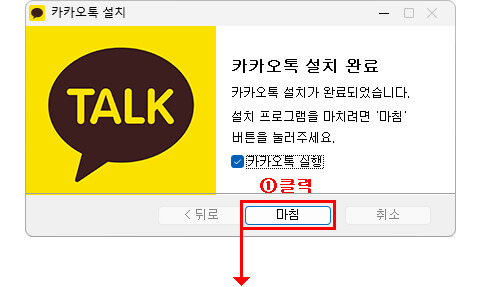
설치 완료 후
“마침” 버튼
클릭해 주세요.
13간편 카톡설치 pc버전 로그인
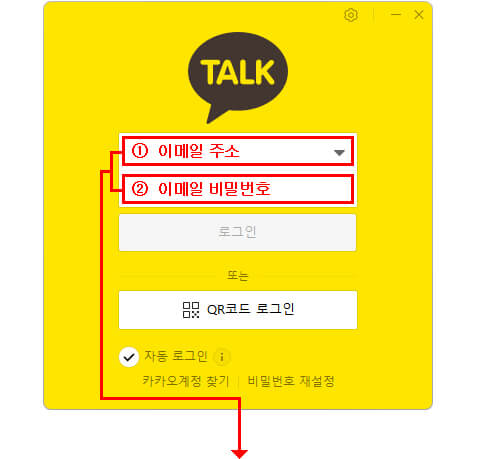
pc 카톡 설치 완료 후
“이메일“과 “비밀번호” 입력 후
로그인
14더 쉬운 카톡 설명서 보기
간편 카톡설치 pc버전 다운로드 후
설치까지 참~~ 쉽죠.
앞으로도 카카오톡 사용 관련한
많은 정보를 드리겠습니다.